CERBIATTI DI NATALE


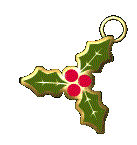
![]()
![]()
qui puoi trovare qualche risposta ai tuoi dubbi.
Se l'argomento che ti interessa non Ŕ presente, ti prego di segnalarmelo.
Ho scritto questo tutorial sviluppando un'idea della mia amica Marinella, che ringrazio.
Non pu˛ essere copiato su altri siti nŔ essere offerto per il download.
E' anche proibito togliere il watermark dal materiale; rispettiamo il lavoro dei creatori di tubes, senza i quali non potremmo creare tutorials.
Questo tutorial Ŕ stato creato e tradotto con PSPSX, PSPX2 et PSPX3, ma pu˛ essere eseguito anche con le altre versioni di PSP.
Dalla versione X4, il comando Immagine>Rifletti Ŕ stato sostituito con Immagine>Capovolgi in orizzontale,
e il comando Immagine>Capovolgi con Immagine>Capovolgi in verticale.
Nelle versioni X5 e X6, le funzioni sono state migliorate rendendo disponibile il menu Oggetti.
Nel nuovo X7 sono tornati i comandi Immagine>Rifletti e Immagine>Capovolgi, ma con nuove funzioni.
Vedi la scheda sull'argomento qui
 traduzione francese qui
traduzione francese qui traduzione inglese qui
traduzione inglese qui Le vostre versioni qui
Le vostre versioni quiOccorrente:
Materiale qui
(in questa pagina trovi i links ai siti dei creatori di tubes)
Filtri
in caso di dubbi, ricorda di consultare la mia sezione filtri qui
Alien Skin Xenofex 2 - Burnt Edges qui



non esitare a cambiare modalitÓ di miscelatura e opacitÓ secondo i colori utilizzati.
Imposta il colore di primo piano con #baab8b,
e il colore di sfondo con #a17a37
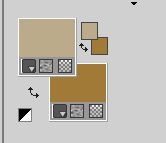
1. Apri una nuova immagine trasparente 850 x 650 pixels
Selezione>Seleziona tutto.
Apri l'immagine di sfondo "background" e vai a Modifica>Copia.
Torna al tuo lavoro e vai a Modifica>Incolla nella selezione.
Selezione>Deseleziona.
3. Effetti>Plugins>Alien Skin Xenofex 2 - Burnt Edges
Setting: Subtle
Burn color: colore di primo piano #bbab8b

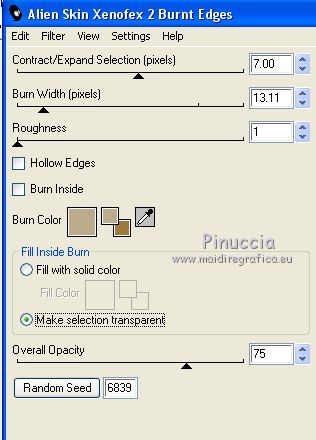
4. Livelli>Nuovo livello raster.
Attiva lo strumento Selezione

(non importa il tipo di selezione impostato, perchŔ con la selezione personalizzata si ottiene sempre un rettangolo)
clicca sull'icona Selezione personalizzata

e imposta i seguenti settaggi.

Apri l'immagine "sfondo" e vai a Modifica>Copia.
Torna al tuo lavoro e vai a Modifica>Incolla nella selezione.
Selezione>Deseleziona.
Ripeti Effetti>Plugins>Alien Skin Xenofex 2 - Burnt Edges, con i settaggi precedenti.
ma con il colore di sfondo e Overall Opacity a 50
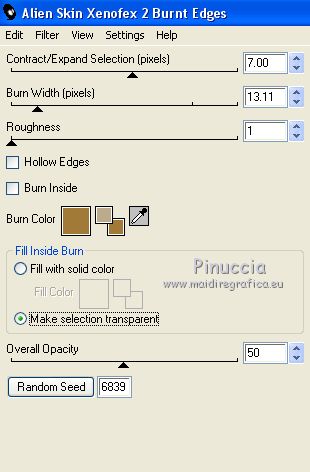
5. Attiva lo strumento Puntatore
 ,
,in modalitÓ Prospettiva

spingi il nodo superiore a destra verso il basso
(il nodo opposto si sposterÓ simmetricamente.
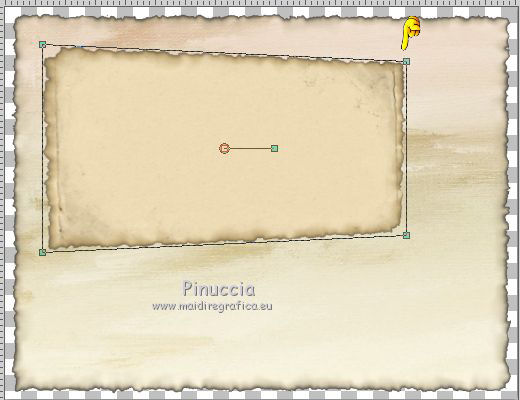
6. Attiva il livello di sfondo.
Selezione personalizzata


Selezione>Innalza selezione a livello.
Livelli>Disponi>Porta in alto.
Apri il tube del paesaggio winter 3 e vai a Modifica>Copia.
Torna al tuo lavoro e vai a Modifica>Incolla nella selezione.
Selezione>Deseleziona.
Effetti>Plugins>Alien Skin Xenofex 2 - Burnt Edges, con i settaggi precedenti.
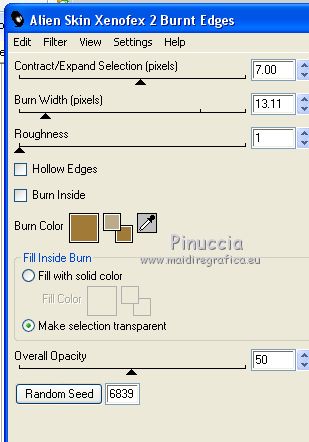
Posiziona
 correttamente la cornice
correttamente la corniceal centro del quadro precedente

7. Apri il tube degli alberi e vai a Modifica>Copia.
Torna al tuo lavoro e vai a Modifica>Incolla come nuovo livello.
Regola>TonalitÓ e saturazione>Viraggio

Sposta
 il tube in basso a destra.
il tube in basso a destra.
Effetti>Effetti 3D>Sfalsa ombra, colore nero.

Attiva lo strumento Selezione
 , rettangolo, sfumatura 20,
, rettangolo, sfumatura 20,e traccia un piccolo rettangolo sulla base degli alberi
La selezione si allarga dopo aver rilasciato il tasto del mouse
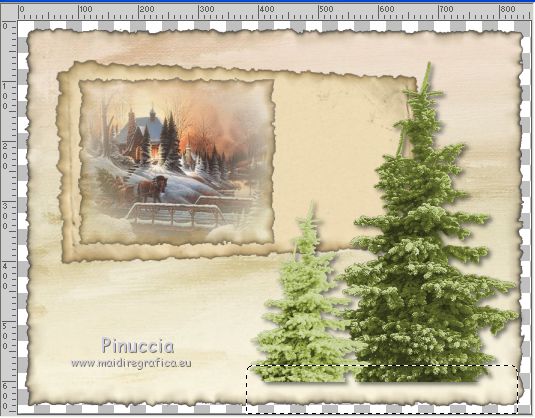
Premi CANC sulla tastiera

Selezione>Deseleziona.
8. Apri il tube dei cerbiatti e vai a Modifica>Copia.
Torna al tuo lavoro e vai a Modifica>Incolla come nuovo livello.
Immagine>Ridimensiona, al 70%, tutti i livelli non selezionato.
Sposta
 il tube in basso a sinistra.
il tube in basso a sinistra.Effetti>Effetti 3D>Sfalsa ombra, colore nero.

9. Apri il tube p-SA21Hw2uCR-... e vai a Modifica>Copia.
Torna al tuo lavoro e vai a Modifica>Incolla come nuovo livello.
Spostalo
 in basso a sinistra.
in basso a sinistra.Livelli>Disponi>Sposta gi¨ - 2 volte (sotto il livello degli alberi.
Livelli>Duplica.
Immagine>Rifletti.
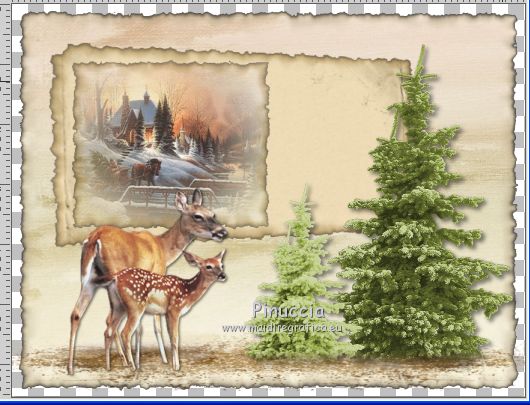
se necessario, attiva lo strumento Gomma

e cancella eventuali tracce dei tube sullo sfondo trasparente
10. Attiva il livello superiore.
Apri il tube delle pigne e vai a Modifica>Copia.
Torna al tuo lavoro e vai a Modifica>Incolla come nuovo livello.
Immagine>Ridimensiona, al 25%, tutti i livelli non selezionato.
Regola>Messa a fuoco>Metti a fuoco.
Effetti>Effetti 3D>Sfalsa ombra, a scelta.
Livelli>Duplica
Posiziona
 i due tubes in basso a destra.
i due tubes in basso a destra.11. Apri il tube HappyChristmas_by_Mago74 cz1 e vai a Modifica>Copia.
Torna al tuo lavoro e vai a Modifica>Incolla come nuovo livello.
Immagine>Ridimensiona, all'80%, tutti i livelli non selezionato.
Regola>Messa a fuoco>Metti a fuoco.
Spostalo
 tra le pigne, in basso a destra.
tra le pigne, in basso a destra.
Effetti>Effetti 3D>Sfalsa ombra, a scelta.
12. Apri cookies e vai a Modifica>Copia.
Torna al tuo lavoro e vai a Modifica>Incolla come nuovo livello.
Immagine>Ridimensiona, all'80%, tutti i livelli non selezionato.
Regola>Messa a fuoco>Metti a fuoco.
Spostalo
 sotto gli alberi, in basso a destra.
sotto gli alberi, in basso a destra.Effetti>Effetti 3D>Sfalsa ombra, a scelta.
13. Apri beautiful reender (42), e vai a Modifica>Copia.
Torna al tuo lavoro e vai a Modifica>Incolla come nuovo livello.
Immagine>Ridimensiona, al 30%, tutti i livelli non selezionato.
Regola>Messa a fuoco>Metti a fuoco.
Effetti>Effetti 3D>Sfalsa ombra, a scelta.
Spostalo
 sotto gli alberi, in basso a sinistra.
sotto gli alberi, in basso a sinistra.
14. Apri il tube dei rametti (mia elaborazione di un elemento scrap trovato in rete),
Modifica>Copia.
Torna al tuo lavoro e vai a Modifica>Incolla come nuovo livello.
Spostalo
 in alto a sinistra.
in alto a sinistra.Effetti>Effetti 3D>Sfalsa ombra, a scelta.
15. Apri il tube del fiocco e vai a Modifica>Copia.
Torna al tuo lavoro e vai a Modifica>Incolla come nuovo livello.
Immagine>Ridimensiona, al 30%, tutti i livelli non selezionato.
Immagine>Ruota per gradi - 45 gradi a destra

Spostalo
 in alto a sinistra, sotto i rametti.
in alto a sinistra, sotto i rametti.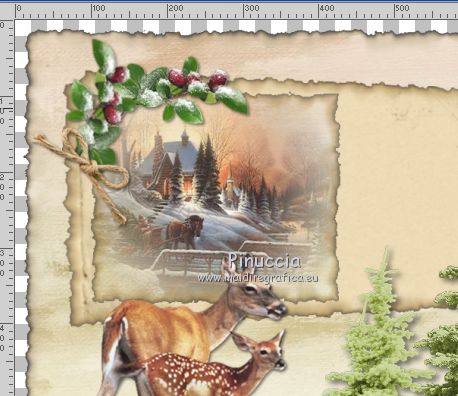
16. Attiva lo strumento Penna
 ,
,stile di linea Trattino piccolo
e traccia una linea con il colore di primo piano sullo spazio libro del quadro,
dove andrÓ scritto il testo.
Livelli>Converti in livello raster.
Livelli>Duplica, e sposta
 la linea in basso
la linea in basso
17. Attiva lo strumento Testo
 , scegli un font
, scegli un font(io ho usato il font Jacoba, colore di sfondo #ad8e53).
Scrivi il tuo testo tra le righe.
Effetti>Effetti 3D>Sfalsa ombra, a scelta.
18. Firma il tuo lavoro su un nuovo livello.
Livelli>Unisci>Unisci visibile.
Salva in formato png, per conservare la trasparenza dello sfondo.
Files>Ottimizzazione PNG


per ridurre il peso dei files in formato png, uso il sito Tinypng

Versione con tubes non firmati


Grazie alle amiche che hanno testato il tutorial

Marinella

Gabry


Olimpia

Puoi scrivermi per qualsiasi problema, o dubbio, se trovi un link che non funziona,
o anche soltanto per un saluto.
10 Novembre 2020

